विंडोज 10 और विंडोज 11 में एनिमेटेड यूजर प्रोफाइल इमेज कैसे सेट करें
यहां बताया गया है कि आप विंडोज 10 और विंडोज 11 में एनिमेटेड यूजर प्रोफाइल इमेज कैसे सेट कर सकते हैं। उदाहरण के लिए, आप एक वीडियो पर सेट कर सकते हैं। जबकि Microsoft आधिकारिक तौर पर वीडियो या एनिमेशन को प्रोफ़ाइल छवियों के रूप में उपयोग करने की अनुमति नहीं देता है, एक सरल ट्रिक उस सीमा को बायपास कर सकती है।
विज्ञापन
इससे पहले कि आप Windows 10 और Windows 11 में वीडियो को प्रोफ़ाइल छवि के रूप में सेट करें, ध्यान दें कि फ़ाइल 3MB से अधिक नहीं होनी चाहिए।
इसके अलावा, आपको एक MP4 फ़ाइल की आवश्यकता है। जबकि विंडोज 10 और विंडोज 11 जीआईएफ फाइलों को प्रोफाइल इमेज के रूप में उपयोग करने की अनुमति देते हैं, चित्र एनीमेशन के बिना स्थिर रहता है। GIF को MP4 में बदलने के लिए आप मुफ्त ऑनलाइन कन्वर्टर्स का उपयोग कर सकते हैं, जैसे क्लाउड कन्वर्ट.
ध्यान दें: क्योंकि विंडोज 10 और विंडोज 11 आधिकारिक तौर पर प्रोफ़ाइल छवियों के रूप में वीडियो का समर्थन न करें, आप एक अजीब बग देखेंगे। ऑपरेटिंग सिस्टम लॉक स्क्रीन पर गोलाकार के बजाय वर्गाकार प्रोफ़ाइल छवि का उपयोग करेगा।
निम्न निर्देश स्थानीय खातों और Microsoft खातों के लिए काम करता है।
विंडोज 10 में एनिमेटेड यूजर प्रोफाइल इमेज सेट करें
- खोलना विंडोज सेटिंग्स प्रारंभ मेनू से या का उपयोग कर जीत + मैं छोटा रास्ता।
- के लिए जाओ खाते > आपकी जानकारी.

- दबाएं एक के लिए ब्राउज़ करें बटन।
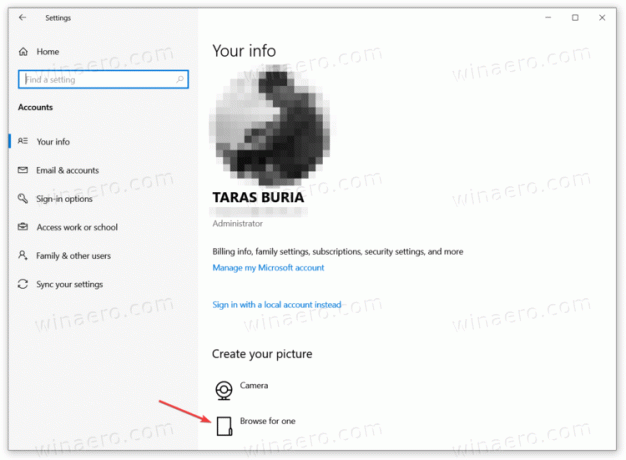
- विंडोज एक नई फाइल एक्सप्लोरर विंडो खोलेगा। उस वीडियो के साथ फ़ोल्डर में जाएं जिसे आप विंडोज 10 में प्रोफाइल इमेज के रूप में सेट करना चाहते हैं।
- दबाएं फ़ाइल का नाम फ़ील्ड और इसके एक्सटेंशन के साथ सटीक फ़ाइल नाम दर्ज करें, उदाहरण के लिए, "my user pic.mp4"। विंडोज़ आपकी फ़ाइल को ड्रॉप-डाउन मेनू में दिखाएगा। फ़ाइल का चयन करें, फिर क्लिक करें चित्र चुनें.
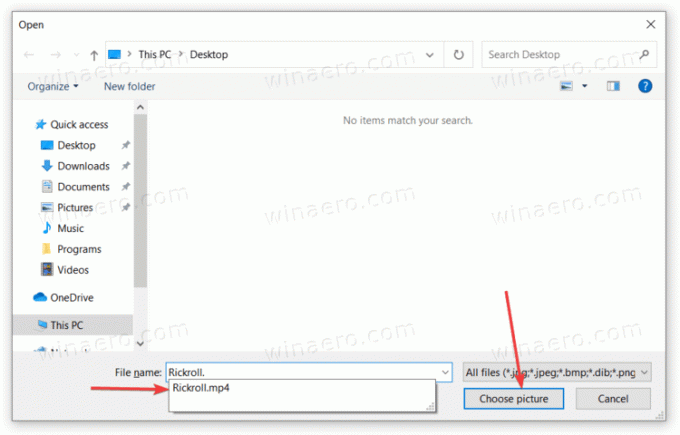
इस तरह आप विंडोज 10 में एक वीडियो को प्रोफाइल पिक्चर के रूप में सेट करते हैं।
वही विचार विंडोज 11 पर लागू होता है लेकिन थोड़ी अलग सेटिंग्स यूआई के साथ।
Windows 11 में एक वीडियो को उपयोगकर्ता छवि के रूप में सेट करें
- विंडोज सेटिंग्स खोलें। आप स्टार्ट मेन्यू, विंडोज सर्च या विन + आई हॉटकी का उपयोग कर सकते हैं।
- के पास जाओ हिसाब किताब अनुभाग और क्लिक आपकी जानकारी.
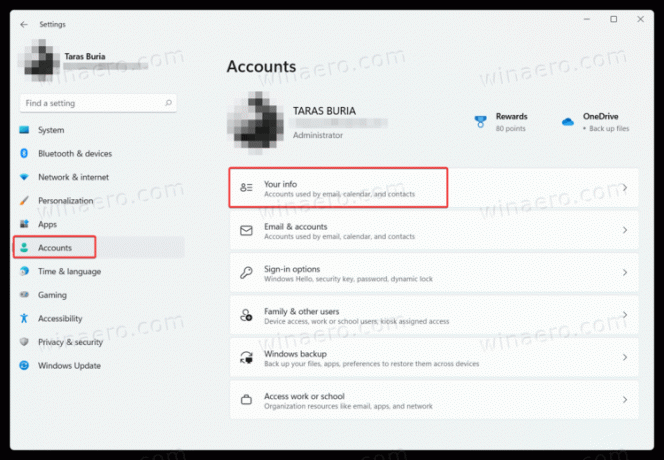
- खोजो एक फ़ाइल चुनें अनुभाग और क्लिक फ़ाइलों को ब्राउज़ करें.
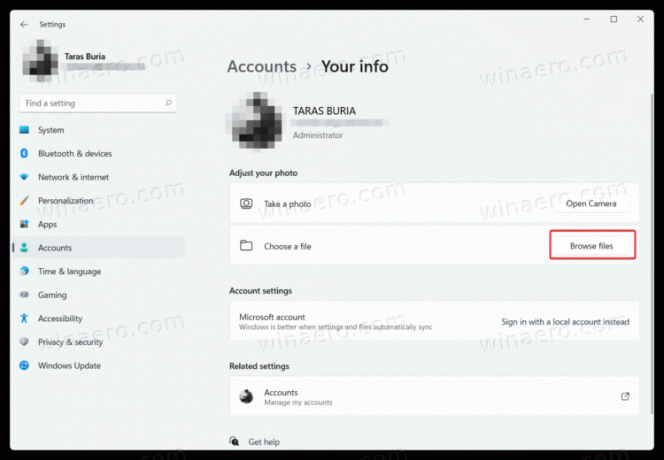
- उस वीडियो के साथ फ़ोल्डर खोलें जिसे आप विंडोज 11 में प्रोफाइल इमेज के रूप में सेट करना चाहते हैं।
- दबाएं फ़ाइल का नाम फ़ील्ड और सटीक फ़ाइल नाम दर्ज करें जिसकी आपको आवश्यकता है। ड्रॉप-डाउन सूची से इसे चुनें, फिर क्लिक करें चित्र चुनें.
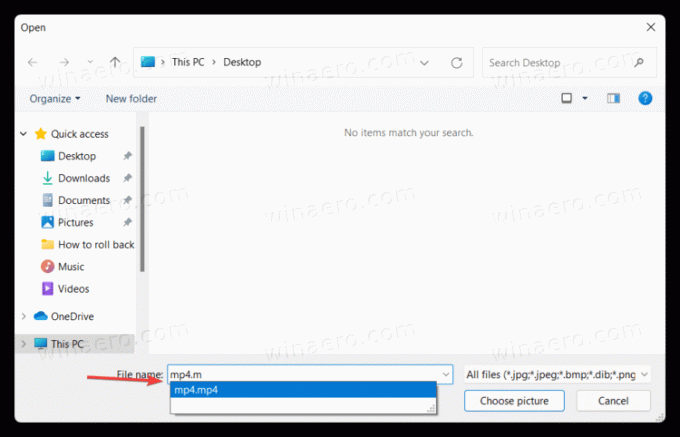
यही वह है। अब आप जानते हैं कि विंडोज 11 में वीडियो को प्रोफाइल इमेज के रूप में कैसे सेट किया जाए।

